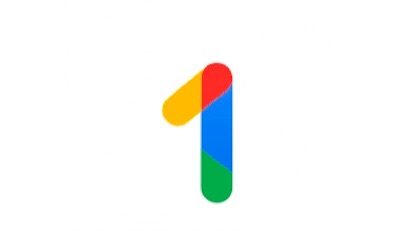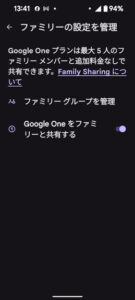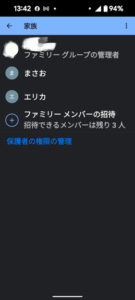Google のサブスクサービス「Google One」の特典は最大 5 人のファミリーメンバーと共有することができます。このとき追加の費用は一切発生しないので、Google One のファミリー共有は家族のスマホ機能を低コストでアップグレードできるとても素晴らしい機能だと言えます。今回は、Google One のプランを家族と共有する方法を紹介します。
Google One にはクラウドストレージ、特典機能、プロによるサポートが含まれており、プランを共有するとファミリーメンバーもこれらの特典を利用できるようになります。特に、スマホやタブレットを使用していく上ではクラウドストレージの存在は重要で、例えば、月額 1,300 円の 2TB プランの場合、契約者本人を含めた最大の 6 人でプランを共有したとしても各メンバーは均等配分の計算で約 333GB も使用できることになり、これは個人で 200GB プランを契約するよりもお得です。
Google One の共有設定はとても簡単なので、まだ自分一人で利用している方は家族と共有することも検討してみてください。
1. Google One アプリを開き、ボトムバーの「ストレージ」タブを選択します。
2. 画面を下にスクロールして「ファミリーのストレージ」の右に表示されるギアアイコンをタップします。
3. 「Google One をファミリーと共有する」のトグルを ON に切り替えます。
以上の操作で Google One の契約がファミリーグループに追加したメンバー全員と共有されます。メンバー側に必要な操作は何もありません。利用可能なクラウドストレージ容量は自動的にプランの上限に引き上げられます。
ただ、Google One を家族と共有するには事前にファミリーグループを作成し、ファミリーグループに家族をファミリーメンバーとして追加する作業が必要です。
ファミリーグループ未作成の場合は同じ画面の「ファミリーグループの管理」からグループを作成します。次に、「ファミリーメンバーを招待」から追加したいユーザーに SMS またはメールで招待状を送付し、メンバーによって招待が承諾されるとファミリー・グループメンバーに追加されます。